- 公開日:
- 更新日:
グーグル マップで自分で経路を変更する(スマホアプリの場合)
グーグル マップを使って、自分が行きたい場所までの経路検索ができることは、皆さんご存知だと思います。
とはいえ、検索結果が自分の行きたい経路とは違ったことはありませんか?
そんな時は、自分の好きな経路に変更することができます。
今回は、グーグル マップで自分で経路を変更する方法について、ご紹介いたします。
複数の経路が表示される場合
グーグル マップで、目的地までの経路を検索した時、複数の経路が表示されることがあります。
そんな時、複数の経路の中から、自分の好きな経路に変更することが可能です。
車や自転車、徒歩など移動手段別に、複数の経路がどのように表示されるのか、確認してみましょう。
車
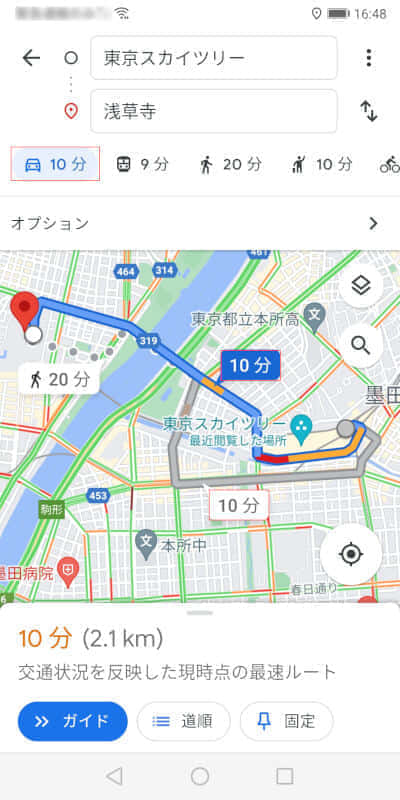
左上の「車」アイコンをタップすると、車での移動の経路が表示されます。
画像のように、複数の経路が表示されている場合は、自分の好きな経路をタップすることで、表示するルートを切り替えることができます。
また、選択した経路ごとに所要時間と混雑状況が色で表示されており、経路を切り替えると所要時間と混雑状況も変わります。
青は空いている、オレンジは少し混雑している、赤は渋滞と、選択した経路の混雑状況が一目でわかるようになっています。
自転車

右上の「自転車」アイコンをタップすると、自転車での移動の経路が表示されます。
複数の経路が表示される場合は、自分の好きな経路をタップすると、切り替えることができます。
移動手段が自転車の場合には、選択した経路が平坦な道なのか、坂があるのかも表示されます。
徒歩
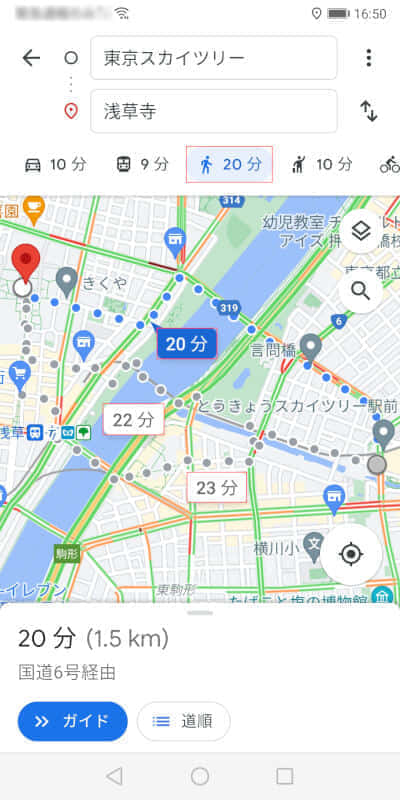
右上の「徒歩」アイコンをタップすると、徒歩での移動の経路が表示されます。
画像では3パターンの経路が表示されていますが、自分の好きな経路をタップすることで、切り替えができます。
自分で好きな経路(ルート)に変更する方法
経路検索して、複数の経路が表示された場合、自分で好きな経路に変更する方法を説明します。
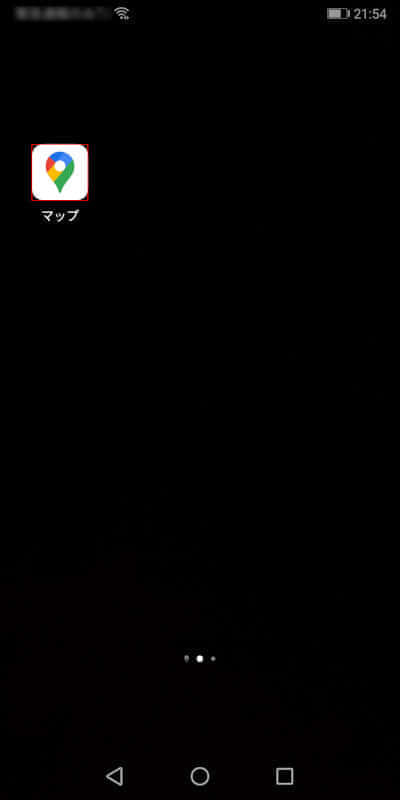
「マップ」をタップします。

「ここで検索」に目的地(例:浅草寺)を入力します。今回は例として始点を「東京スカイツリー」に設定しています。
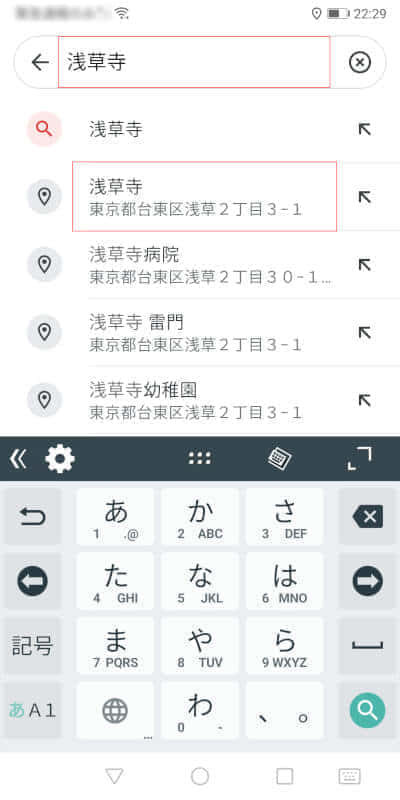
目的地の候補の中から「自分の行きたい場所(例:浅草寺)」を選択します。
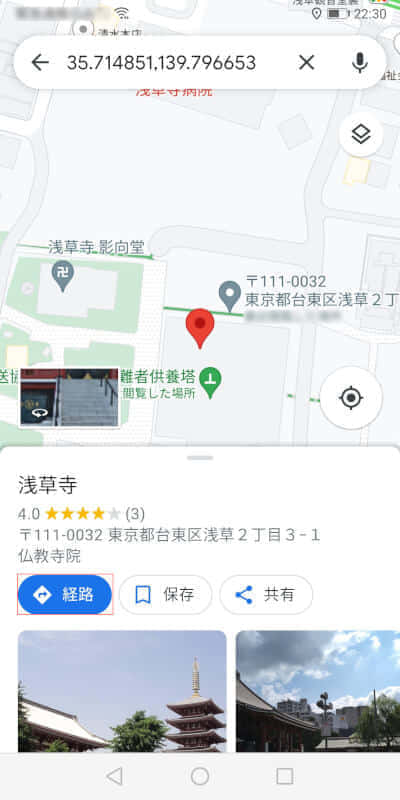
目的地が表示されました。「経路」ボタンをタップします。
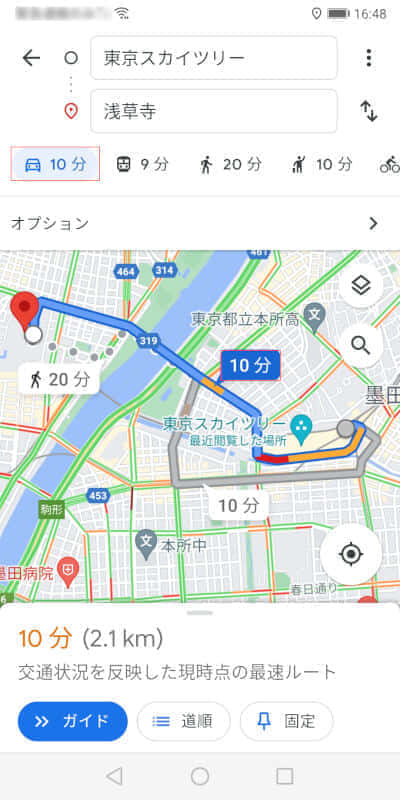
「移動手段(例:車)」を選択します。目的地へのルートが2パターン表示されました。
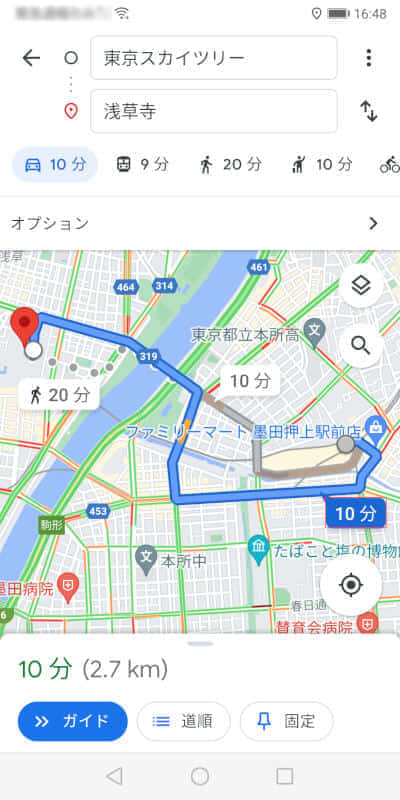
好きな経路をタップすると、経路の切り替えが完了します。